Mục lục
1. Cách kết nối máy in với laptop, máy tính PC Windows 11/10
2. Cách kết nối máy in với Macbook
3. Các lỗi thường gặp khi kết nối máy in và cách khắc phục
4. Mẹo hữu ích giúp kết nối máy in nhanh và hiệu quả
5. Câu hỏi thường gặp về kết nối máy in
Thành thạo cách kết nối máy in với máy tính hay laptop đôi khi trở thành thử thách không nhỏ đối với nhiều người dùng. Huỳnh Gia sẽ hướng dẫn chi tiết các phương pháp kết nối phổ biến nhất, từ kết nối có dây USB, Wi-Fi đến Bluetooth, cùng với cách khắc phục những lỗi thường gặp.
Cách kết nối máy in với laptop, máy tính PC Windows 11/10
Có ba phương thức chính để thực hiện cách kết nối máy in với máy tính một cách hiệu quả.
Kết nối máy in có dây với máy tính qua cổng USB
Đây là phương pháp truyền thống và đáng tin cậy nhất để thực hiện cách kết nối máy in với laptop hoặc máy tính PC.
Bước 1: Cắm cáp USB từ máy in vào máy tính > Mở “Settings”.
Bước 2: Chọn mục ““Bluetooth & Devices” > “Bluetooth &Printers & Scanners” > “Add a printer or scanner”
Bước 3: Nếu Windows nhận diện được máy in, bạn chỉ cần chọn tên máy in hiển thị và làm theo hướng dẫn trên màn hình để hoàn tất cài đặt.
Bước 4: Nếu không tìm thấy máy in
- Chọn dòng "The printer that I want isn’t listed" > "My printer is a little older. Help me find it" > “Next” > "My printer is a little older. Help me find it" > “Next”
- Windows sẽ tiến hành tìm kiếm máy in. Khi thấy thiết bị hiển thị, bạn chỉ cần nhấn kết nối là hoàn tất.
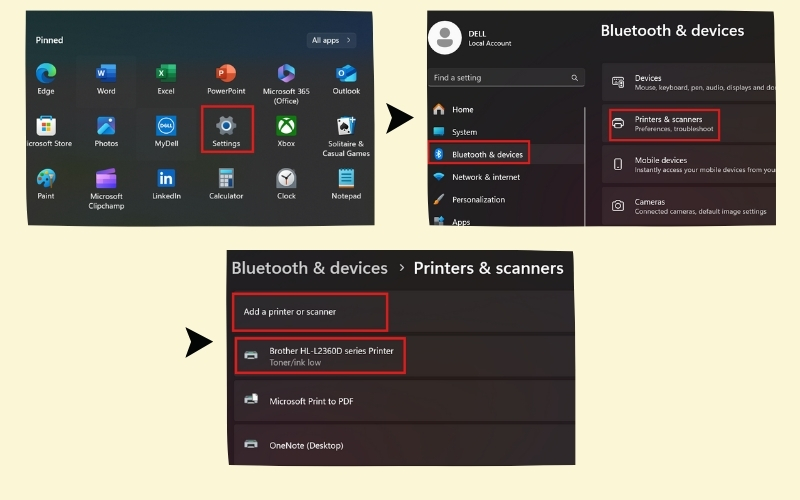
>> Xem thêm: Cách sửa máy tính không nhận máy in qua cổng USB
Kết nối máy in không dây với máy tính qua Wi-Fi
Cách kết nối máy in với máy tính qua Wi-Fi mang lại sự tiện lợi vượt trội.
- Bước 1: Gõ “Printers & Scanners” vào thanh tìm kiếm trên taskbar > Nhấn chọn kết quả hiển thị.
- Bước 2: Chọn Add a printer or scanner > Đợi tên máy in hiển thị > Nhấn vào tên máy in > chọn Add device.
- Bước 3: Chờ Windows tự thiết lập driver. Nếu có yêu cầu cài thêm phần mềm, nhấn Get app để tải từ Microsoft Store.
- Bước 4: Nếu không tìm thấy máy in: Quay lại mục Add a printer or scanner > Chọn “The printer that I want isn’t listed” > “Add a Bluetooth, wireless or network discoverable printer” > Nhấn Next > Chọn tên máy in và nhấn Next lần nữa để hoàn tất.
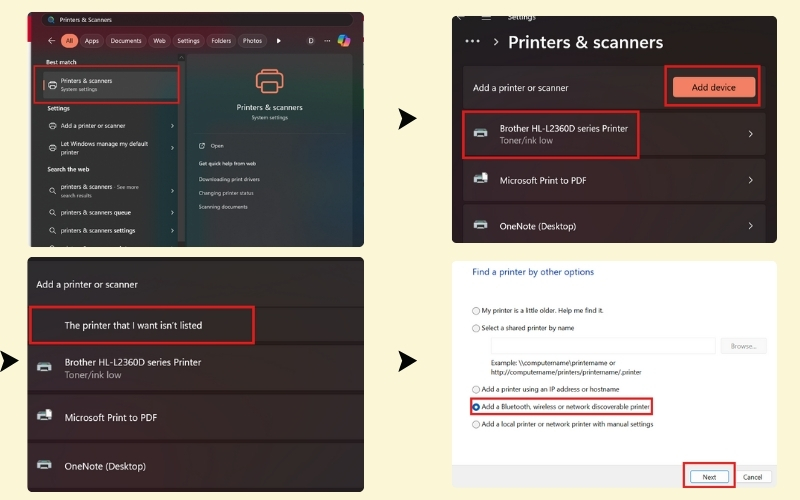
>> Xem thêm:
Kết nối máy in không dây với máy tính qua Bluetooth
Bluetooth là lựa chọn phù hợp cho cách kết nối máy in với laptop trong các tình huống không có mạng Wi-Fi hoặc cần kết nối nhanh chóng với thiết bị di động.
- Bước 1: Nhấn tổ hợp Windows + I để mở nhanh Settings.
- Bước 2: Vào Bluetooth and Devices > Chọn Printers & Scanners.
- Bước 3: Nhấn Add Device tại mục Add a Printer or Scanner > chọn tên máy in hiển thị để kết nối.
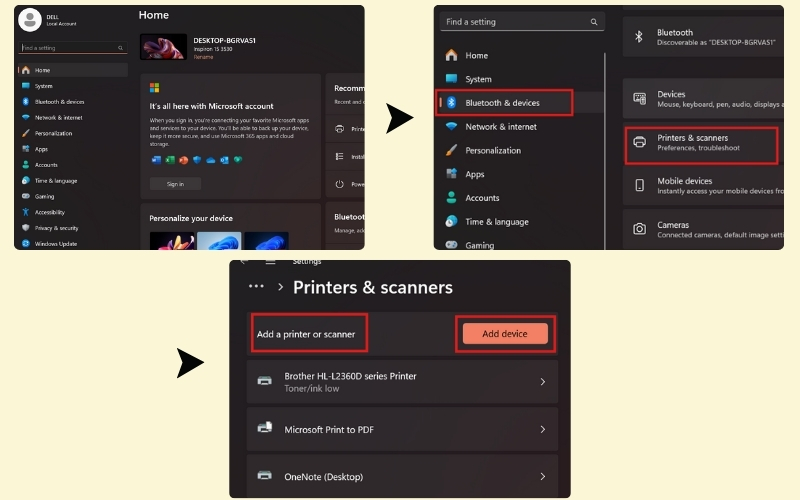
>> Xem thêm: Cách kết nối máy in với điện thoại, cách kết nối máy in HP với máy tính, cách kết nối máy in Canon với máy tính
Cách kết nối máy in với Macbook
Cách kết nối máy in với macbook có một số điểm khác biệt so với Windows, nhưng thường đơn giản hơn nhờ khả năng tự động nhận diện thiết bị tốt của macOS.
- Bước 1: Nhấn vào biểu tượng Apple > chọn System Preferences > vào Printers & Scanners.
- Bước 2: Chọn máy in muốn kết nối > tick vào ô “Share this printer on the network”.
- Bước 3: Chuyển sang tab Scan > điều chỉnh thông số theo nhu cầu > nhấn Scan để hoàn tất.
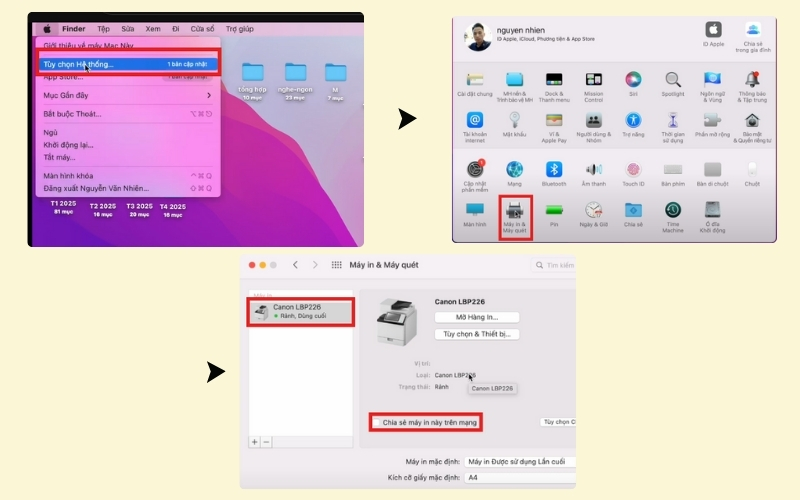
>> Xem thêm: Cách xoay ngang 1 trang giấy trong Word trên Macbook
Các lỗi thường gặp khi kết nối máy in và cách khắc phục
Trong quá trình thực hiện cách kết nối với máy in, người dùng thường gặp phải một số lỗi phổ biến.
Lỗi máy tính không nhận máy in
Đây là lỗi phổ biến nhất khi thực hiện cách kết nối máy in với máy tính win 10 hoặc Windows 11.
Nguyên nhân thường gặp: Dây cáp USB bị lỏng hoặc hỏng, cổng USB máy tính gặp vấn đề, driver máy in chưa được cài đặt hoặc bị lỗi, dịch vụ Print Spooler trên Windows bị dừng.
Cách khắc phục:
Cách 1: Kiểm tra kết nối vật lý bằng cách rút và cắm lại dây cáp USB, thử cắm sang cổng USB khác trên máy tính.
Cách 2:
- Bước 1: Mở Device Manager > Tìm máy in > Nếu thấy biểu tượng dấu chấm than vàng > Cần cài đặt lại driver.
- Bước 2: Nhấn Windows + R > Gõ services.msc > Enter > Tìm Print Spooler > Nhấp chuột phải > Chọn Restart.
- Bước 3: Gỡ driver cũ trong Device Manager > Truy cập website của nhà sản xuất > Tải và cài driver mới nhất.
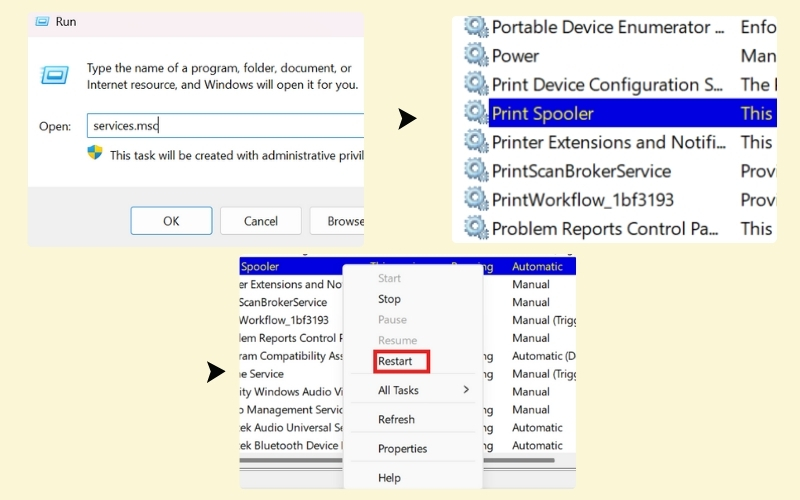
Lỗi máy in không nhận lệnh in
Cách kết nối máy in với laptop win 11 thành công nhưng máy in không phản hồi khi có lệnh in là tình huống khá phổ biến.
Nguyên nhân: Máy in bị các lỗi như hết giấy, máy in bị kẹt giấy, hết mực hoặc nắp máy không đóng kín.
Cách khắc phục:
Cách 1: Kiểm tra máy in
- Hết giấy, kẹt giấy: Kiểm tra xem khay giấy còn đủ giấy không. Nếu giấy bị kẹt, hãy gỡ ra cẩn thận.
- Hết mực: Máy in sẽ không hoạt động khi hết mực. Bạn cần bơm mực máy in.
- Nắp máy chưa đóng: Đảm bảo tất cả các nắp máy in đã được đóng kín hoàn toàn.
- Dây cáp lỏng: Kiểm tra xem dây cáp USB hoặc cáp mạng đã được cắm chặt vào máy in và máy tính chưa.
Cách 2: Khắc phục vấn đề trên máy tính: Nếu máy in không có vấn đề gì, bạn có thể kiểm tra trên máy tính:
- Khởi động lại: Tắt cả máy in và máy tính, sau đó bật lại. Cách này có thể giải quyết nhiều lỗi tạm thời.
- Kiểm tra hàng đợi in: Vào mục "Thiết bị và Máy in", nhấp đúp vào máy in của bạn để xem danh sách các lệnh in đang chờ. Nếu có lệnh in nào bị kẹt, hãy xóa hết và thử in lại.
- Cập nhật driver: Driver cũ có thể gây ra lỗi. Bạn nên vào trang web của nhà sản xuất máy in để tải driver mới nhất về.
- Chạy công cụ sửa lỗi: Windows có công cụ "Khắc phục sự cố" tự động tìm và sửa lỗi liên quan đến máy in.
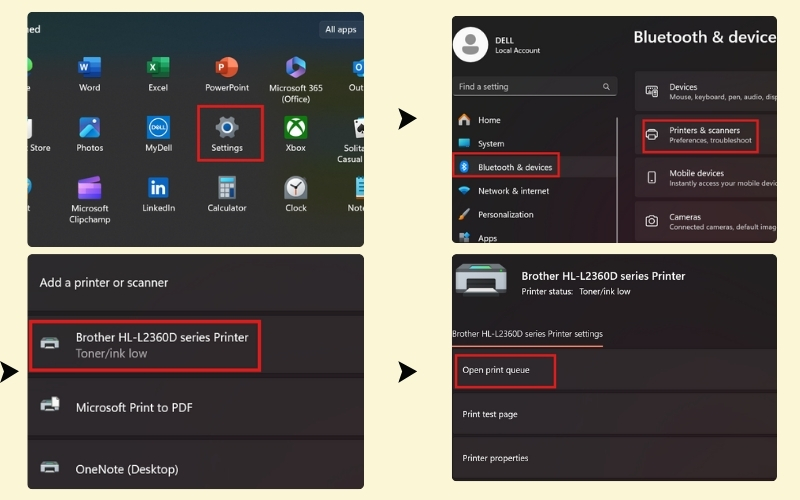
Lỗi máy tính Windows không tìm thấy máy in
Lỗi này thường xảy ra khi thực hiện cách kết nối máy in với máy tính pc qua mạng Wi-Fi.
Nguyên nhân: Máy in và máy tính không cùng một mạng con (subnet), tường lửa Windows chặn kết nối mạng với máy in, dịch vụ Windows "Computer Browser" hoặc "Workstation" bị vô hiệu hóa.
Cách khắc phục:
- Bước 1: Đảm bảo máy tính và máy in nằm trong cùng dải mạng (ví dụ: 192.168.1.xxx).
- Bước 2: Tạm thời tắt Windows Defender Firewall để kiểm tra có bị tường lửa chặn không.
- Bước 3: Vào Network and Sharing Center > Bật Network discovery và File and printer sharing.
- Bước 4: Chọn Add a printer by IP address để thêm máy in thủ công, thay vì chờ hệ thống tự phát hiện.
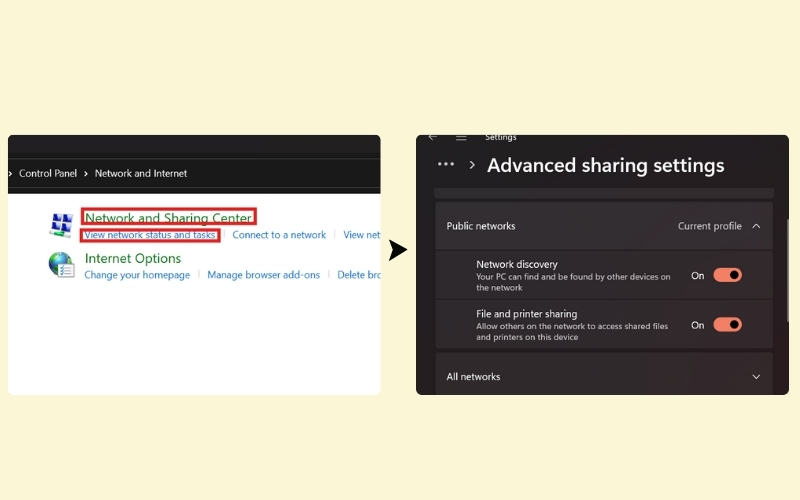
Lỗi máy in nhận lệnh nhưng không in
Tình huống máy in nhận được lệnh in (thường có âm thanh báo hiệu) nhưng không xuất ra bản in thường gặp với các máy photocopy đa chức năng.
Nguyên nhân: Hộp mực cạn hoặc bị kẹt, bộ phận trống (drum máy in) bị hỏng hoặc cần thay thế, cài đặt kích thước giấy hoặc khay giấy không đúng, lỗi bộ nhớ máy in do file in quá lớn.
Cách khắc phục:
- Kiểm tra mức mực trong hộp, lắc nhẹ hộp mực nếu cần để phân bố đều mực.
- Kiểm tra trống máy in xem có bị trầy xước hay bám bẩn, vệ sinh bằng khăn mềm nếu cần.
- Đảm bảo cài đặt kích thước giấy trong driver trùng với giấy thực tế trong khay.

>> Xem chi tiết tại: Cách khắc phục lỗi máy in nhận lệnh nhưng không in được, hay nhận lệnh chậm
Mẹo hữu ích giúp kết nối máy in nhanh và hiệu quả
Để đảm bảo cách kết nối máy tính với máy in diễn ra suôn sẻ và duy trì hiệu suất ổn định lâu dài, đây là những mẹo quan trọng từ kinh nghiệm thực tế.
- Kiểm tra phần mềm và driver máy in: Driver quyết định độ ổn định của máy in, nên luôn tải từ trang chính hãng. Hãy cập nhật định kỳ, kiểm tra bằng Device Manager và tạo System Restore Point trước khi cài driver máy in mới.
- Kiểm tra kết nối Wi-Fi và Bluetooth: Khi thực hiện cách kết nối laptop với máy in qua Wi-Fi cần đặt máy in gần router (≤10m) và nên dùng băng tần 5GHz để ổn định hơn. Hãy khởi động lại thiết bị định kỳ, đặt IP tĩnh; Bluetooth chỉ phù hợp in ấn nhỏ lẻ, khoảng cách ngắn.
- Cách đặt máy in mặc định trên máy tính và laptop: Việc đặt máy in mặc định giúp tiết kiệm thời gian và tránh nhầm lẫn khi có nhiều máy in trong mạng. Trên Windows 11, vào Settings > Bluetooth & devices > Printers & scanners, chọn máy in muốn đặt mặc định và nhấp "Set as default".
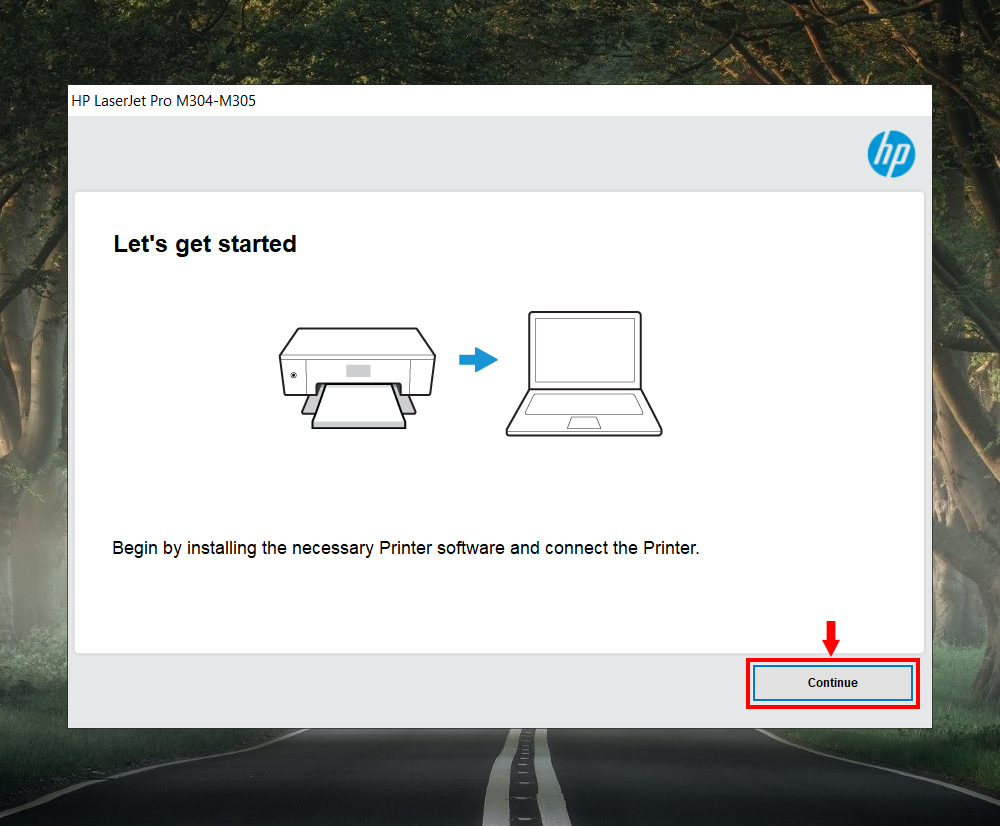
Câu hỏi thường gặp về kết nối máy in
1. "The printer that I want isn't listed" là gì?
Thông báo này xảy ra khi Windows không tìm thấy máy in do lỗi mạng hoặc driver. Khắc phục bằng cách chọn “The printer that I want isn’t listed”, thêm máy in qua TCP/IP hoặc nhập IP thủ công.
2. Làm sao để kiểm tra xem máy in đã được chia sẻ hay chưa trong Windows?
Để kiểm tra chia sẻ máy in, bạn có thể xem trong Devices and Printers, bật Network discovery, hoặc dùng lệnh net view. Trên Windows 11, vào Printers & scanners > Printer properties > Sharing rồi tích Share this printer.
Việc nắm vững cách kết nối máy in với các thiết bị khác nhau là kỹ năng cần thiết trong môi trường làm việc hiện đại. Huỳnh Gia với nhiều năm kinh nghiệm cung cấp thiết bị vật tư văn phòng luôn sẵn sàng hỗ trợ khách hàng trong việc tối ưu hóa hệ thống in ấn. Liên hệ ngay hotline 1900 2283 để được tư vấn miễn phí.













